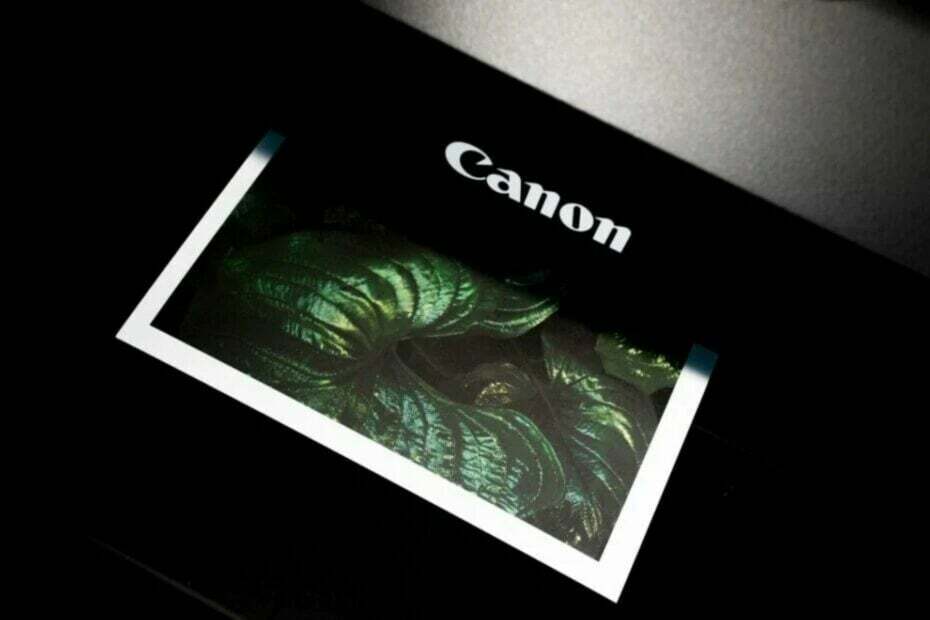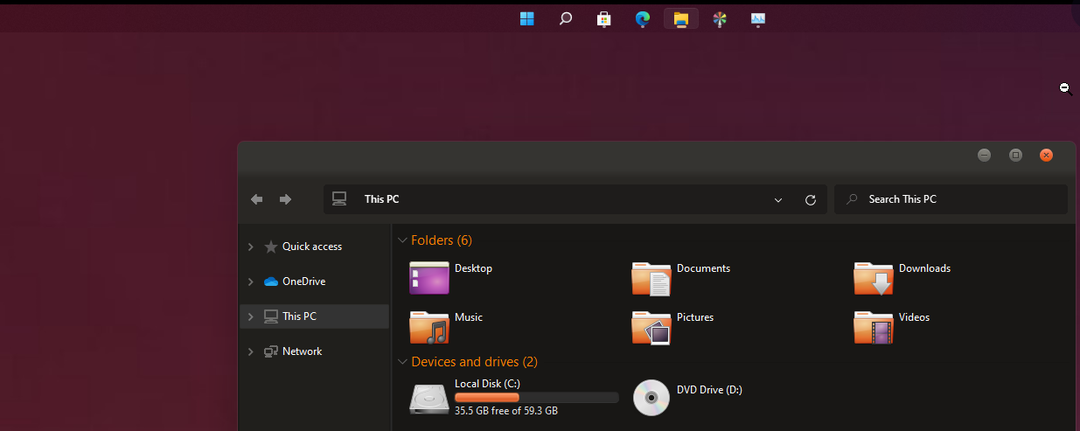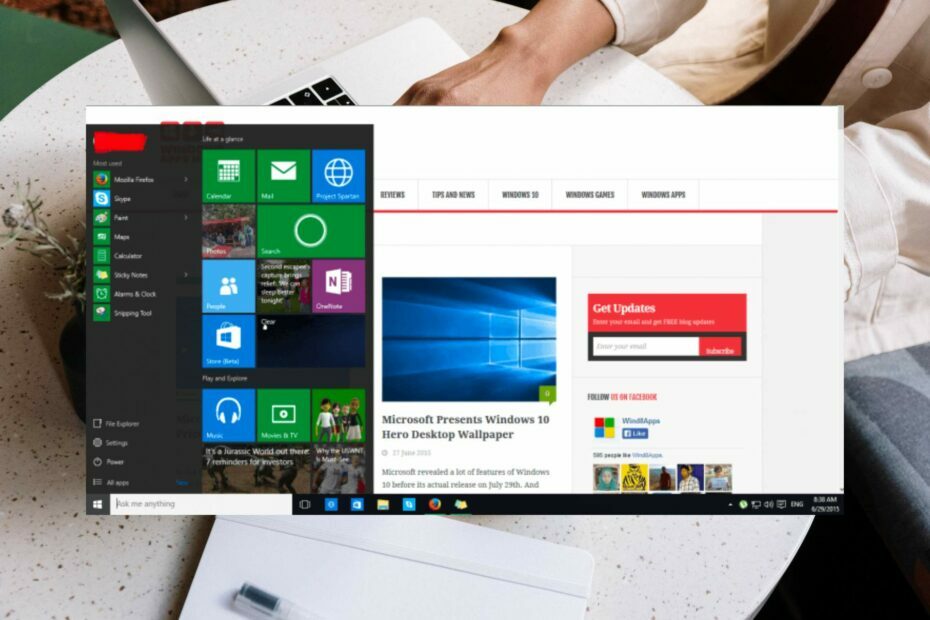Diese Software repariert häufige Computerfehler, schützt Sie vor Dateiverlust, Malware, Hardwarefehlern und optimiert Ihren PC für maximale Leistung. Beheben Sie PC-Probleme und entfernen Sie Viren jetzt in 3 einfachen Schritten:
- Laden Sie das Restoro PC-Reparatur-Tool herunter das kommt mit patentierten Technologien (Patent verfügbar Hier).
- Klicken Scan starten um Windows-Probleme zu finden, die PC-Probleme verursachen könnten.
- Klicken Repariere alles um Probleme zu beheben, die die Sicherheit und Leistung Ihres Computers beeinträchtigen
- Restoro wurde heruntergeladen von 0 Leser in diesem Monat.
Microsoft Outlook ist ein Teil der viel größeren Microsoft Office Suite und fungiert als De-facto-E-Mail-Client.
Das Problem ist, dass sich einige Benutzer gemeldet haben Probleme mit Outlook.
Ich versuche, die Berechtigungen eines freigegebenen Kalenders zu bearbeiten, um dem Kalender die Berechtigung „Delegieren“ zu erteilen und einen alten Eintrag aus der Benutzerliste zu entfernen. Keine Änderung wird gespeichert, ich erhalte eine Fehlermeldung, die besagt, dass die geänderten Berechtigungen nicht gespeichert werden konnten.
Leider ist dies kein umständliches Problem, wie es andere haben ähnliche Probleme dreht sich um Outlook, ohne Berechtigungen zu speichern.
Ich habe einen Benutzer, der 2 Namen in seiner Delegiertenliste hat, die gekündigte Benutzer nicht mehr im Adressbuch sind. Wenn er versucht, diese Benutzer zu entfernen und Delegiertenänderungen in Outlook zu speichern, erhält er die Fehlermeldung „Die geänderten Berechtigungen können nicht gespeichert werden“.
Microsoft-Moderatoren reagierten schnell und fanden eine Lösung
Wie kann ich mein Outlook dazu bringen, geänderte Berechtigungen zu speichern?
Dieser Schritt dreht sich um das Gewähren, Anwenden und anschließende Entfernen des Delegiertenzugriffs.
Diese Aktion erzwingt dann ein Neuschreiben der Zugriffskontrolllisten auf Postfachebene, die dann an die Ordner weitergegeben werden.
1. Verwenden Sie die Outlook-Einstellungen
- Öffnen Ausblick
- Gehe zu Datei
- Wählen Account Einstellungen
- Klicke auf Delegiertenzugriff
- Klicken Sie auf Add, und klicken Sie dann auf einen zufälligen Benutzer aus dem Feld der globalen Adressliste
- Gehe zum Berechtigungen Seite
- Klicken OK
- Wählen Anwenden
- Klicken OK nochmal
- Gehen Sie zurück zum Datei Tab
- Klicken Account Einstellungen
- Golick Delegiertenzugriff
- Entfernen der Benutzer, den Sie hinzugefügt haben Schritt 5
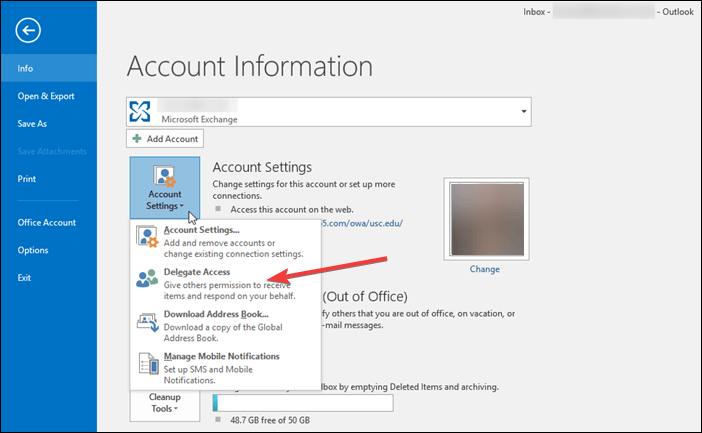
2. Verwenden Sie den Registrierungseditor
Dieselben Schritte können auch mit einer anderen Methode erreicht werden:
- Drücken Sie Fenster + R
- Eintippen regedit.exe, und klicken Sie dann auf OK
- Suchen Sie in der Registrierung den folgenden Schlüssel und klicken Sie darauf:
- HKEY_CURRENT_USER\Software\MicrosoftExchange\Exchange-Anbieter
- Möglicherweise müssen Sie den Registrierungspfad erstellen.
- Gehe zum Bearbeiten Speisekarte
- Klicken Mehrwert, und fügen Sie dann den folgenden Registrierungswert hinzu:
- Wertname: DS-Server
- Datentyp: REG_SZ (Zeichenfolge)
- Messwert: FQDN des globalen Katalogservers
- Öffnen Ausblick
- Gehe zu Datei
- Wählen Account Einstellungen
- Klicke auf Delegiertenzugriff
- Klicken Sie auf Add, und klicken Sie dann auf einen zufälligen Benutzer aus dem Feld der globalen Adressliste
- Gehe zum Berechtigungen Seite
- Klicken OK
- Wählen Anwenden
- Klicken OK nochmal
- Gehen Sie zurück zum File-Tab
- Klicken Konto die Einstellungen
- Gehe zu Delegiertenzugriff
- Entfernen Sie den Benutzer, den Sie in Schritt 5 hinzugefügt haben
3. E-Mail-Client-Software von Drittanbietern verwenden
Eine andere Lösung wäre die Verwendung eines E-Mail-Client-Dienstes eines Drittanbieters, um die gewünschten Änderungen vorzunehmen. Outlook unterstützt IMAP, ein Internetprotokoll, mit dem Benutzer von mehreren verschiedenen Geräten aus auf ihre E-Mail-Nachrichten zugreifen können, indem sie Software von Drittanbietern wie Mailbird verwenden.
Um Ihr Outlook-Konto mit Mailbird zu verbinden, folgen Sie diesen einfachen Schritten:
- Laden Sie Mailbird für den Desktop herunter und installieren Sie es
- Gehen Sie zum Hauptmenü und klicken Sie auf die Einstellungen -> Alle Einstellungen anzeigen
- Wählen Konten und Importieren
- Klicke auf E-Mail-Konto hinzufügen
- Geben Sie Ihren Namen und Ihre Outlook-E-Mail-Adresse ein
⇒ Holen Sie sich Mailbird
Wenn Sie einer dieser Lösungen folgen, sollten Sie in der Lage sein, alle Probleme mit Microsoft Outlook-Delegaten zu beheben.
Kennen Sie eine andere Lösung für dieses Problem? Lassen Sie es uns im Kommentarbereich unten wissen.
VERWANDTE ARTIKEL, DIE SIE ÜBERPRÜFEN SOLLTEN:
- Outlook kann ein benutzerdefiniertes Formular nicht öffnen? Probieren Sie diese Lösungen aus
- So beheben Sie, dass die Datendatei nicht mehr genügend Speicherplatz hat Outlook-Fehler
- So verkürzen Sie die Dauer eines Termins in Outlook
 Haben Sie immer noch Probleme?Beheben Sie sie mit diesem Tool:
Haben Sie immer noch Probleme?Beheben Sie sie mit diesem Tool:
- Laden Sie dieses PC-Reparatur-Tool herunter auf TrustPilot.com als großartig bewertet (Download beginnt auf dieser Seite).
- Klicken Scan starten um Windows-Probleme zu finden, die PC-Probleme verursachen könnten.
- Klicken Repariere alles um Probleme mit patentierten Technologien zu beheben (Exklusiver Rabatt für unsere Leser).
Restoro wurde heruntergeladen von 0 Leser in diesem Monat.